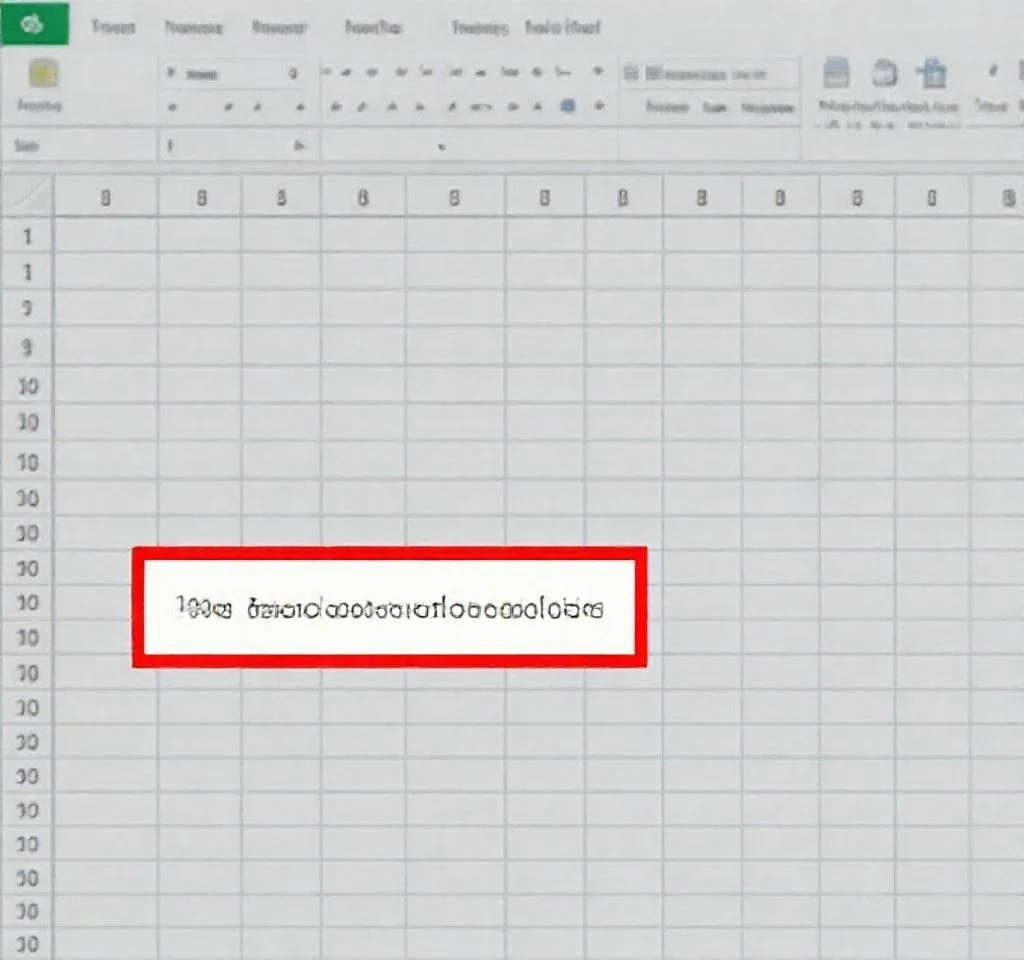
엑셀에서 복잡한 프로젝트를 진행하다 보면 수많은 워크시트가 생성되어 파일이 무거워지고 관리가 어려워집니다. 특정 시트만 남기고 나머지를 한 번에 삭제하는 방법을 알면 업무 효율성을 크게 향상시킬 수 있습니다. 이번 글에서는 VBA 코드부터 전용 도구까지 다양한 방법으로 엑셀 시트를 효과적으로 관리하는 노하우를 상세히 알아보겠습니다.
VBA 코드를 활용한 특정 시트 보존 방법
VBA(Visual Basic for Applications)는 엑셀에서 가장 강력한 자동화 도구입니다. 복잡한 반복 작업을 몇 줄의 코드로 해결할 수 있어 업무 효율성이 극대화됩니다. 특정 시트만 남기고 나머지를 모두 삭제하는 작업도 VBA를 통해 간단히 처리할 수 있습니다. 먼저 Alt + F11 키를 동시에 누르면 Microsoft Visual Basic for Applications 편집기가 열립니다. 상단 메뉴에서 삽입을 클릭하고 모듈을 선택하여 새로운 모듈을 생성합니다. 생성된 모듈 창에 코드를 입력하면 됩니다. 코드 실행 후에는 지정된 시트를 제외한 모든 워크시트가 자동으로 삭제되어 파일 크기가 줄어들고 엑셀 매크로 활용법을 더욱 폭넓게 활용할 수 있습니다.
현재 활성 시트 외 모든 워크시트 일괄 제거
현재 작업 중인 시트만 남기고 나머지를 모두 삭제하는 것은 가장 일반적인 요구사항입니다. 이를 위해서는 Application.ActiveWorkbook.Worksheets를 반복문으로 순회하면서 현재 활성 시트와 이름이 다른 모든 시트를 찾아 삭제하는 방식을 사용합니다. 코드 작성 시 주의할 점은 Application.DisplayAlerts를 False로 설정하여 삭제 확인 대화상자가 나타나지 않도록 해야 한다는 것입니다.
- Alt + F11로 VBA 편집기를 열고 새 모듈을 생성합니다
- Application.ScreenUpdating = False로 화면 깜빡임을 방지합니다
- For Each 반복문으로 모든 워크시트를 순회하며 조건에 맞는 시트만 삭제합니다
- 작업 완료 후 DisplayAlerts와 ScreenUpdating을 True로 되돌려 정상 상태로 복구합니다
다중 시트 보존을 위한 고급 코딩 기법
업무 환경에서는 하나가 아닌 여러 개의 중요한 시트를 보존해야 하는 경우가 많습니다. 예를 들어 요약 시트, 데이터 시트, 차트 시트를 모두 남겨두고 임시로 생성된 작업 시트들만 제거하고 싶을 수 있습니다.
| 보존 시트 개수 | 코드 구조 | 활용 예시 |
|---|---|---|
| 1개 시트 | If xWs.Name <> 단일조건 | 마스터 시트만 보존 |
| 2개 시트 | If xWs.Name <> 조건1 And xWs.Name <> 조건2 | 데이터와 요약 시트 보존 |
| 3개 이상 | 복수 And 조건 연결 | 프로젝트 핵심 시트들 보존 |
| 패턴 기반 | InStr 함수 활용 | 특정 접두사 시트들 보존 |
Kutools for Excel을 통한 원클릭 시트 관리
VBA 코딩에 익숙하지 않은 사용자들을 위해서는 Kutools for Excel과 같은 전문 도구를 활용하는 방법이 있습니다. 이 도구는 300개 이상의 고급 기능을 제공하며, 그중에서도 Delete All Inactive Sheets 기능은 현재 활성 시트를 제외한 모든 시트를 한 번의 클릭으로 삭제할 수 있게 해줍니다. Kutools Plus 메뉴에서 워크시트를 클릭하고 Delete All Inactive Sheets를 선택하면 확인 대화상자가 나타납니다. 확인을 클릭하면 즉시 작업이 완료됩니다.
이 방법의 장점은 별도의 코딩 지식 없이도 직관적인 인터페이스를 통해 작업할 수 있다는 것입니다. 또한 실수로 중요한 시트를 삭제하는 위험을 줄일 수 있으며, 마이크로소프트 엑셀 공식 사이트에서 제공하는 기본 기능보다 훨씬 편리하고 강력한 워크시트 관리 도구를 활용할 수 있습니다.
시트 삭제 전 필수 백업 및 보안 절차
대량의 시트를 삭제하기 전에는 반드시 백업 절차를 거쳐야 합니다. 실수로 중요한 데이터가 포함된 시트를 삭제하면 복구가 어렵거나 불가능할 수 있기 때문입니다. 먼저 현재 엑셀 파일을 다른 이름으로 저장하여 원본을 보존합니다. 그다음 삭제 예정인 시트들의 이름과 내용을 별도로 기록해둡니다. 특히 수식이나 매크로가 다른 시트를 참조하는 경우에는 삭제 후 오류가 발생할 수 있으므로 사전에 종속성을 확인해야 합니다.
또한 팀 프로젝트에서는 다른 동료들이 해당 시트를 사용하고 있는지 확인하는 것이 중요합니다. 공유 환경에서 무분별한 시트 삭제는 업무 중단을 초래할 수 있으므로 오피스 365 협업 가이드를 참고하여 적절한 커뮤니케이션 절차를 따라야 합니다.
자동화된 시트 정리를 위한 스케줄링 방법
정기적으로 불필요한 시트를 정리해야 하는 업무 환경에서는 자동화 스케줄링을 구축하는 것이 효율적입니다. VBA의 Application.OnTime 메서드를 활용하면 특정 시간에 자동으로 정리 작업을 실행할 수 있습니다. 예를 들어 매주 금요일 오후 6시에 임시 시트들을 자동 삭제하도록 설정할 수 있습니다. 또는 파일을 열 때마다 자동으로 오래된 시트들을 확인하고 사용자에게 삭제 여부를 묻는 방식도 가능합니다.
더 나아가 시트의 생성 날짜나 마지막 수정 날짜를 기준으로 자동 정리 규칙을 설정할 수도 있습니다. 이러한 자동화 시스템을 구축하면 파일 관리에 들이는 시간과 노력을 크게 줄일 수 있으며, 항상 깔끔하고 정리된 워크북을 유지할 수 있습니다. VBA 자동화 완벽 가이드를 통해 더욱 고급 자동화 기법을 학습할 수 있습니다.



